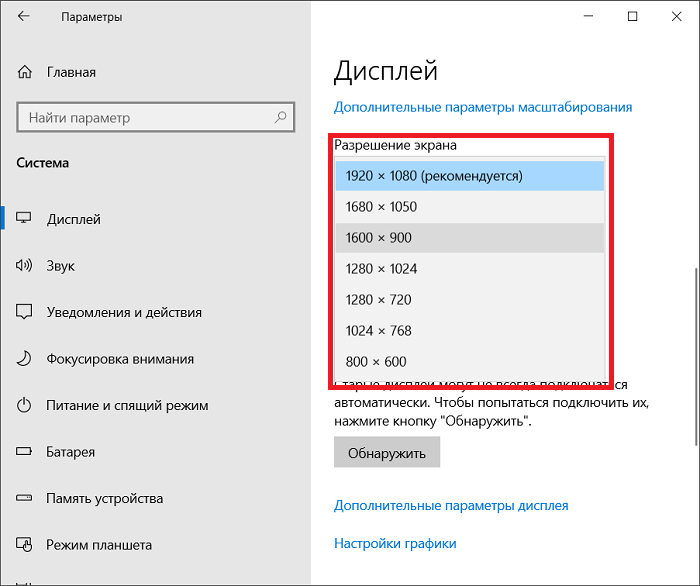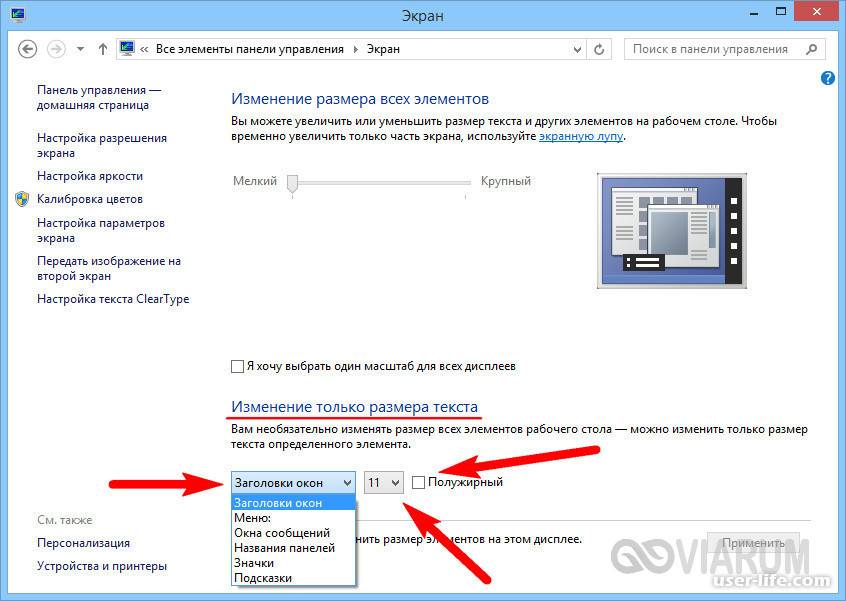Масштаб экрана в виндовс 10: Как уменьшить масштаб экрана на компьютере Windows 10
Содержание
Как уменьшить масштаб экрана на компьютере Windows 10
Сегодня узнаем, каким способом уменьшить масштаб экрана на компьютере в Windows 10, так как эта функция часто выручает, когда необходимо работать с определенной частью контента.
Масштабирование нередко требуется во время обработки изображений, трехмерных моделей, схем, графиков и прочих графических элементов. Чаще всего же оно востребовано при работе с текстовыми документами и веб-страницами.
Содержание
- Разница между разрешением и масштабированием
- Изменяем масштаб элементов интерфейса Windows 10
- Изменение масштаба в интернет-обозревателе
- Изменение разрешения дисплея
Разница между разрешением и масштабированием
Одним из вариантов добиться необходимого масштаба числится изменение разрешения дисплея. В этом случае изменяются размеры и масштабы абсолютно всех элементов интерфейса, как правило, они увеличиваются в размерах.
[shortcod1]
При масштабировании изменению размера подлежат только определенные объекты вроде пиктограмм файлов, ярлыков и каталогов в проводнике, текста, изображений, таблиц и прочих элементов электронного документа или сайта. На визуализацию медиафайлов масштабирование, как правило, не влияет, но бывают и исключения.
На визуализацию медиафайлов масштабирование, как правило, не влияет, но бывают и исключения.
Изменяем масштаб элементов интерфейса Windows 10
Есть два пути выполнить желаемое: через меню Параметры и посредством колесика мыши с зажатой Ctrl.
Первый способ реализуется по следующему алгоритму.
1. Вызываем Параметры Windows, воспользовавшись командой Win→I.
2. Открываем настройки отвечающие за параметры системы.
3. Переходим во вкладку «Экран», расположенную одной из первых в параметрах системы.
4. В окне пользовательских параметров выбираем желаемый масштаб, который указывается в процентах от стандартного.
К сожалению, изображение можно только увеличить от 100 до 500%, уменьшение масштаба в Windows 10 не предусмотрено. Если востребована эта функция, переходим к последнему подразделу статьи об изменении разрешения дисплея в Windows 10.
Второй вариант регулировать масштаб в проводнике, браузерах, большинстве приложений для редактирования и просмотра каких-либо файлов — прокрутка колеса мыши с нажатой кнопкой Ctrl.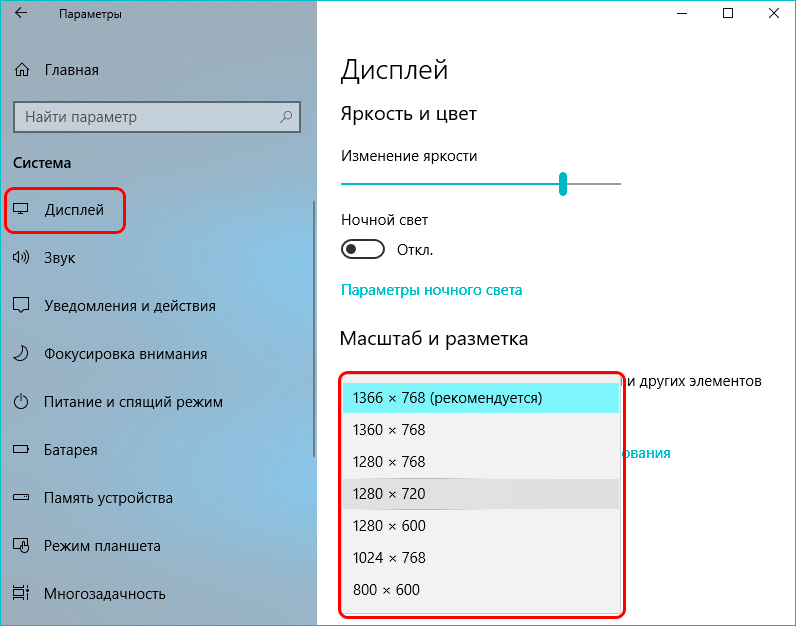
[shortcod2]
Кстати, таким образом в проводнике изменяется режим визуализации его объектов (таблица, список, крупные/мелкие иконки).
Изменение масштаба в интернет-обозревателе
Размер текста и картинок в браузере изменяется также несколькими путями:
- посредством зажатой Ctrl и колесика мыши;
- при помощи той же клавиши и кнопок плюс-минус на клавиатуре;
- средствами браузера, независимо от его разработчика (здесь всё универсально).
Во втором способе изменение масштаба производится с различным шагом, в зависимости от обозревателя, а комбинация кнопок Ctrl + 0 изменит масштаб к стандартным 100%.
Далее рассмотрим, как изменить масштаб веб-страницы, используя только инструментарий самой программы.
В зависимости от обозревателя, в его главном меню будет соответствующая функция с кнопками, позволяющими увеличивать и уменьшать масштаб открытой страницы. Она может находиться в разных подразделах, но смысл от этого не изменится.
В FireFox, например, настройки для сайта сохраняются и при следующем запуске приложения, Chrome же такой функцией не обладает, и масштаб для каждого сайта придется изменять вручную при каждом запуске программы.
Изменение разрешения дисплея
Если все приведенные варианты не удовлетворяют потребностей, можно воспользоваться последним — изменить текущее разрешение экрана.
1. Через контекстное меню Пуска или сочетание Win+I вызываем «Параметры».
2. Открываем раздел «Система».
3. В первом подразделе «Экран» находим «Разрешение».
4. В списке выбираем пониженное разрешение.
5. Оцениваем новую конфигурацию системы и подтверждаем новые параметры, если все устраивает.
Этот вариант логично использовать в случаях, когда драйверы графического адаптера не смогли справиться с задачей определения «родного» разрешения дисплея.
Как уменьшить или увеличить масштаб экрана в Windows 10
На чтение 4 мин Просмотров 9.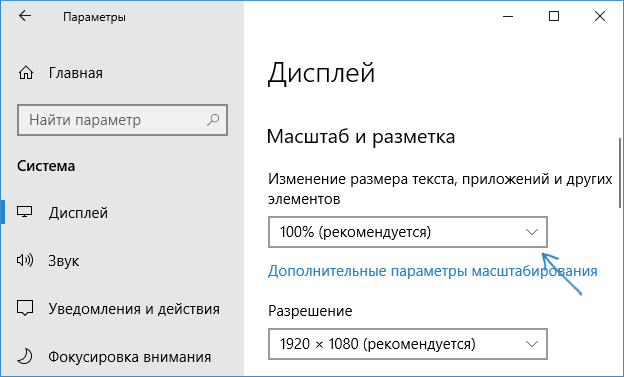 4к. Опубликовано
4к. Опубликовано
В этой статье мы разберем, каким образом можно уменьшить или, наоборот, увеличить масштаб экрана в операционной системе Windows 10. Такие знания, пожалуй, будут полезны каждому пользователю, так как масштабирование довольно часто используется при работе с различными программами, например, при обработке различных графических элементов (схемы, графики, трехмерные модели, изображения и т.д.). Также данная функция нередко выручает при работе с обыкновенными текстовыми файлами и страницами в интернете.
Содержание
- Чем масштабирование отличается от разрешения
- Изменение масштаба экрана
- Смена масштаба в веб-браузере
- Настройка масштабирования путем изменения разрешения
- Заключение
Чем масштабирование отличается от разрешения
Смотрите также: «Администратор заблокировал выполнение этого приложения Windows 10»
Разрешение
Одним из способов получить нужный масштаб является смена разрешения дисплея. При такой манипуляции все без исключения элементы интерфейса будут изменены в размере пропорционально. В большинстве случаев такой подход вполне применим, но бывает и так, что он не помогает добиться желаемого результата.
При такой манипуляции все без исключения элементы интерфейса будут изменены в размере пропорционально. В большинстве случаев такой подход вполне применим, но бывает и так, что он не помогает добиться желаемого результата.
Масштабирование
В этом случае изменяется лишь размер конкретных элементов. К примеру, таким способом можно увеличить текст, различные ярлыки, пиктограммы и прочие мелкие элементы. Остальные же элементы интерфейса при этом останутся прежнего размера.
Изменение масштаба экрана
Для выполнения данной задачи существует два способа: через настройки параметров системы, либо при помощи зажатой клавиши Ctrl и прокрутки колеса мыши.
Способ 1. Настройка через параметры системы
- Одновременно нажимаем на клавиатуре сочетание клавиш Win+I для вызова параметров системы. Также можно выбрать соответствующий пункт в меню WinX, запускаемой нажатием клавиш Win+X.
- В появившемся окне щелкаем по разделу «Система».

- Мы должны автоматически оказаться в разделе «Дисплей». Если этого не произошло, переходим в него самостоятельно. В правой части окна мы видим текущее значение масштаба.
- Нажав на текущее значение, раскрываем перечень предлагаемых вариантов масштабирования и кликаем по тому, который нужен.
- После этого система предложит выйти из системы и повторно зайти, чтобы изменения вступили в силу для всех приложений. Нажимаем кнопку «Выйти сейчас», чтобы выполнить перезапуск.
- Также можно задать пользовательское значения масштаба (до 500%). Для этого щелкаем по надписи «Дополнительные параметры масштабирования».
- В новом окне пролистываем содержимое вниз до блока параметров «Настраиваемое масштабирование» и находим поле, в котором можем написать желаемый размер, после чего нажимаем кнопку «Применить». Не лишним будет включить устранение размытости в этом же окне.
- И снова, чтобы изменения вступили в силу, нужно выйти из системы, нажав соответствующую кнопку.

- Вернуть настройки к прежним можно также в параметрах дисплея, нажав на надпись «Отключить настраиваемый уровень масштабирования…»
Примечание: Настройка масштабирования в сторону уменьшения в «десятке» не предусмотрена. Поэтому, если стоит задача именно в уменьшении размеров элементов интерфейса, полезным окажется последний раздел нашего поста, в котором представлена подробная инструкция касательно того, как уменьшить масштаб путем смены разрешения экрана.
Способ 2. Смена масштаба с помощью колеса мыши
Смотрите также: «Как настроить микрофон на Windows 10»
Это довольно простой и очень удобный для использования способ, который эффективен при работе в веб-браузерах, Проводнике и многих программах.
Просто зажимаем клавишу Ctrl на клавиатуре и прокручиваем колесо мыши для достижения требуемого результата:
- крутим колесо вверх, чтобы увеличить масштаб
- крутим колесо вниз для уменьшения масштаба
Примечание: Таким способом в Проводнике можно менять вид отображения элементов (мелкие значки, крупные значки, список, таблица).
Смена масштаба в веб-браузере
Для настройки масштаба в веб-браузерах существует три способа:
- Используем уже описанный выше способ при помощи прокрутки колеса мыши вместе с зажатой клавишей Ctrl.
- Вместо прокручивания колеса мыши можно использовать клавиши «плюс» или «минус» на клавиатуре.
- при нажатии на клавишу «плюс» масштаб будет увеличиваться
- нажимая «минус», уменьшаем масштаб
- масштабирование будет производиться с определенным шагом, размер которого зависит от конкретного браузера. Вернуться к исходному размеру можно, нажав комбинацию клавиш Ctrl+0.
- Используем инструменты самого веб-браузера. Обращаем ваше внимание на то, что неважно, какой именно установлен на вашем компьютере. Алгоритм изменения масштаба на всех практически одинаковый и универсальный. Просто заходим в меню и выбираем в нем соответствующий пункт, отвечающий за масштаб. Вот как это делается в популярных веб-браузерах:
- Google Chrome
- Opera
- Яндекс
Настройка масштабирования путем изменения разрешения
Если описанные выше способы не решают поставленной задачи, можно воспользоваться таким методом, как изменение разрешения экрана.
- Заходим в параметры дисплея. Как это сделать, было описано в первом разделе статьи.
- Щелкаем по текущему значению разрешения.
- Из предложенного списка выбираем вариант, который нам нужен.
- Подтверждаем внесенные изменения нажатием кнопки «Сохранить», если нас устраивает результат.
Заключение
Вот мы и познакомились со всеми доступными способами изменения масштаба экрана в Windows 10. Независимо от выбранного способа, процедура достаточно проста в реализации и не требует от пользователя много времени и сил. Главное — определиться с тем, что нам нужно — изменение разрешения экрана или просто настройка масштабирования.
Смотрите также: «Где хранятся временные файлы в Windows 10: как удалить»
( 3 оценки, среднее 2.33 из 5 )
Используйте лупу, чтобы лучше видеть объекты на экране
Использование лупы в Windows 11
Экранная лупа увеличивает часть экрана или весь экран, чтобы вы могли лучше видеть слова и изображения.
Разверните любой или все следующие разделы, чтобы узнать больше о лупе.
Чтобы быстро включить лупу, нажмите Клавиша с логотипом Windows + знак плюса (+) . Чтобы отключить экранную лупу, нажмите клавишу с логотипом Windows + Esc .
Если вы предпочитаете использовать мышь, выберите Пуск > Настройки > Специальные возможности > Лупа, , а затем включите переключатель Лупа .
Если вы используете мышь, выберите Пуск > Настройки > Специальные возможности > Лупа и используйте кнопки Zoomlevel , чтобы выбрать, насколько экранная лупа увеличивает экран при ее включении.
Если вы используете экранный диктор и клавиатуру:
Нажмите клавишу с логотипом Windows + Ctrl + M , чтобы открыть экран настроек экранной лупы.

Нажмите клавишу Tab , пока не услышите фразу «Уменьшить, кнопка» или «Увеличить, кнопка», а затем нажмите клавишу пробела , чтобы настроить уровень масштабирования соответствующим образом. Экранный диктор объявляет новое значение.
Нажмите Shift + Tab или Tab для перемещения между кнопками и настройки значения по своему вкусу.
Если вы используете мышь, выберите Пуск > Настройки > Специальные возможности > Экранная лупа и откройте раскрывающееся меню Увеличить масштаб и выберите, насколько изменится уровень увеличения экрана при увеличении и уменьшении масштаба .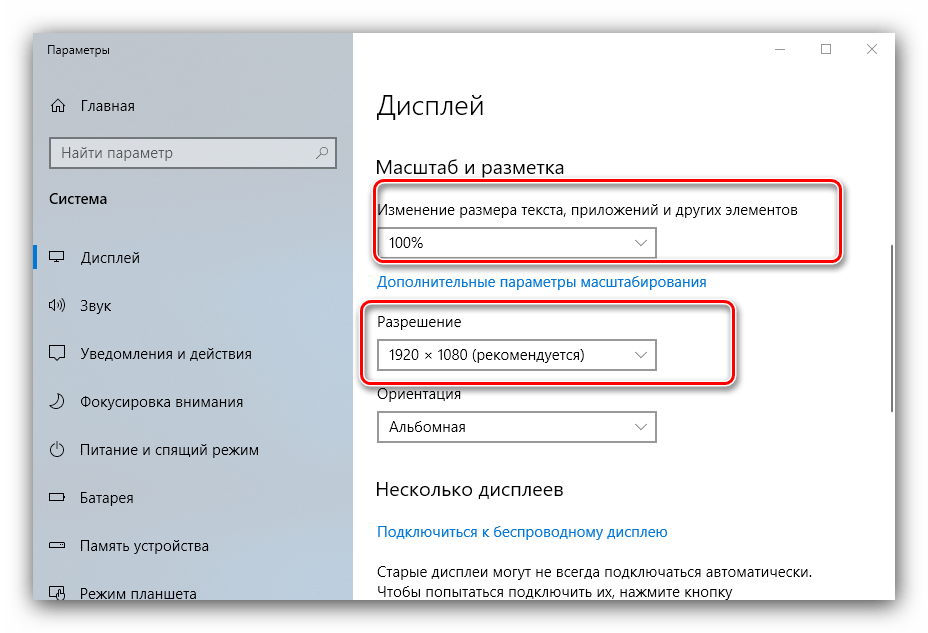
Если вы используете экранный диктор и клавиатуру:
Нажмите клавишу с логотипом Windows + Ctrl + M , чтобы открыть экран настроек экранной лупы.
Нажимайте клавишу Tab , пока не услышите фразу «Увеличение масштаба», за которой следует текущее значение.
Нажмите Alt + Клавиша со стрелкой вниз , чтобы открыть меню, используйте клавиши со стрелками вверх и вниз , чтобы найти значение приращения масштабирования, которое вы хотите использовать, и нажмите Enter , чтобы выбрать его и закрыть меню.

Если вы знаете , что компьютер часто используется людьми с плохим зрением, может быть полезно включить автоматическое включение экранной лупы.
Если вы используете мышь, выберите Пуск > Настройки > Специальные возможности > Лупа . Выберите Экранная лупа , а затем установите или снимите флажок Начальная лупа после входа в систему и Запустить экранную лупу перед входом в систему Установите флажки в соответствии с вашими предпочтениями.
Если вы используете экранный диктор и клавиатуру:
Нажмите клавишу с логотипом Windows + Ctrl + M , чтобы открыть экран настроек экранной лупы.
org/ListItem»>Нажмите Пробел , чтобы включить или отключить выбранный параметр.
Нажимайте клавишу Tab , пока не услышите: «Лупа, тумблер». Нажмите Клавиша табуляции один раз. Вы услышите: «показать все параметры». Нажмите Введите , а затем нажимайте клавишу Tab , пока не услышите фразу «Запустить лупу после входа» или «Запустить лупу перед входом», а затем «не отмечено» или «отмечено».
Сглаживание краев — это то, с чем вам следует поэкспериментировать, чтобы увидеть, работает ли сглаживание лучше, чем отсутствие сглаживания.
Если вы используете мышь, выберите Пуск > Настройки > Специальные возможности > Лупа и включите или выключите Сглаживание краев изображений и текста переключатель в соответствии с вашими предпочтениями.
Если вы используете экранный диктор и клавиатуру:
Нажмите клавишу с логотипом Windows + Ctrl + M , чтобы открыть экран настроек экранной лупы.
Нажимайте клавишу Tab , пока не услышите фразу «Сглаживание краев изображений и текста», а затем «Переключатель, вкл.» или «Переключатель, выкл.».
Нажмите Пробел , чтобы включить или выключить опцию.
Инвертированные цвета могут снизить нагрузку на глаза или сделать текст более читаемым для некоторых людей.
Чтобы инвертировать цвета экрана при включенной лупе, нажмите Ctrl + Alt + I . Черный цвет становится белым и наоборот, а другие цвета меняются в соответствии с этим.
Чтобы вернуть цвета в нормальное состояние, нажмите Ctrl + Альт + Я снова .
Используйте следующие сочетания клавиш для переключения режимов экранной лупы:
Чтобы использовать полноэкранный режим, нажмите Ctrl + Alt + F .
Чтобы использовать закрепленный вид, нажмите Ctrl + Alt + D .
org/ListItem»>
Чтобы использовать вид линзы, нажмите Ctrl + Alt + L .
Чтобы переключиться между видами, нажмите Ctrl + Alt + M . Вы можете использовать это, чтобы быстро сравнить представления и посмотреть, какое из них лучше всего подходит для вас в каждой ситуации.
Чтобы временно отобразить весь экран при увеличении масштаба в полноэкранном режиме, нажмите Ctrl + Alt + Пробел .
В зависимости от того, как вы перемещаетесь по Windows, вы можете изменить поведение экранной лупы по умолчанию, чтобы, например, она следовала только за курсором экранного диктора. Вы должны поэкспериментировать с этими настройками, чтобы увидеть, что лучше всего подходит для вас.
Если вы используете мышь, выберите Пуск > Настройки > Специальные возможности > Лупа .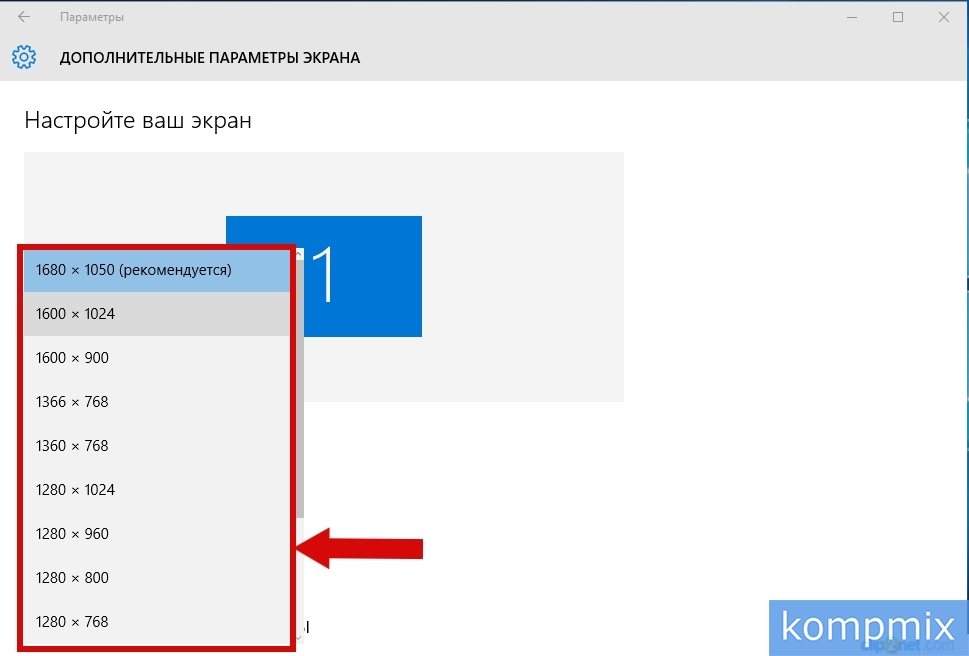 Выберите Вид , а затем в разделе Указать экранную лупу после установите или снимите флажки Указатель мыши , Фокус клавиатуры , Текстовый курсор и Курсор экранного диктора в соответствии с вашими предпочтениями. Эти настройки можно выбирать в любой комбинации.
Выберите Вид , а затем в разделе Указать экранную лупу после установите или снимите флажки Указатель мыши , Фокус клавиатуры , Текстовый курсор и Курсор экранного диктора в соответствии с вашими предпочтениями. Эти настройки можно выбирать в любой комбинации.
Если вы используете экранный диктор и клавиатуру:
Нажмите клавишу с логотипом Windows + Ctrl + M , чтобы открыть экран настроек экранной лупы.
Нажимайте клавишу Tab , пока не услышите фразу «Просмотр», а затем текущий параметр просмотра. Нажмите клавишу Tab один раз. Вы услышите: «Еще».
 Нажмите Введите , а затем нажимайте клавишу TAB , пока не услышите фразы «Указатель мыши», «Фокус клавиатуры», «Текстовый курсор» или «Курсор экранного диктора», а затем «не отмечен» или «установлен».
Нажмите Введите , а затем нажимайте клавишу TAB , пока не услышите фразы «Указатель мыши», «Фокус клавиатуры», «Текстовый курсор» или «Курсор экранного диктора», а затем «не отмечен» или «установлен».Нажмите Пробел , чтобы включить или выключить выбранный параметр.
Если вы используете мышь, выберите Пуск > Настройки > Специальные возможности > Лупа . Выберите Просмотр , а затем откройте раскрывающееся меню Удерживать указатель мыши или Удерживать текстовый курсор и выберите поведение экранной лупы при перемещении указателя мыши или текстового курсора по экрану. Это то, с чем вы должны поэкспериментировать, чтобы увидеть, какая комбинация лучше всего подходит для вас.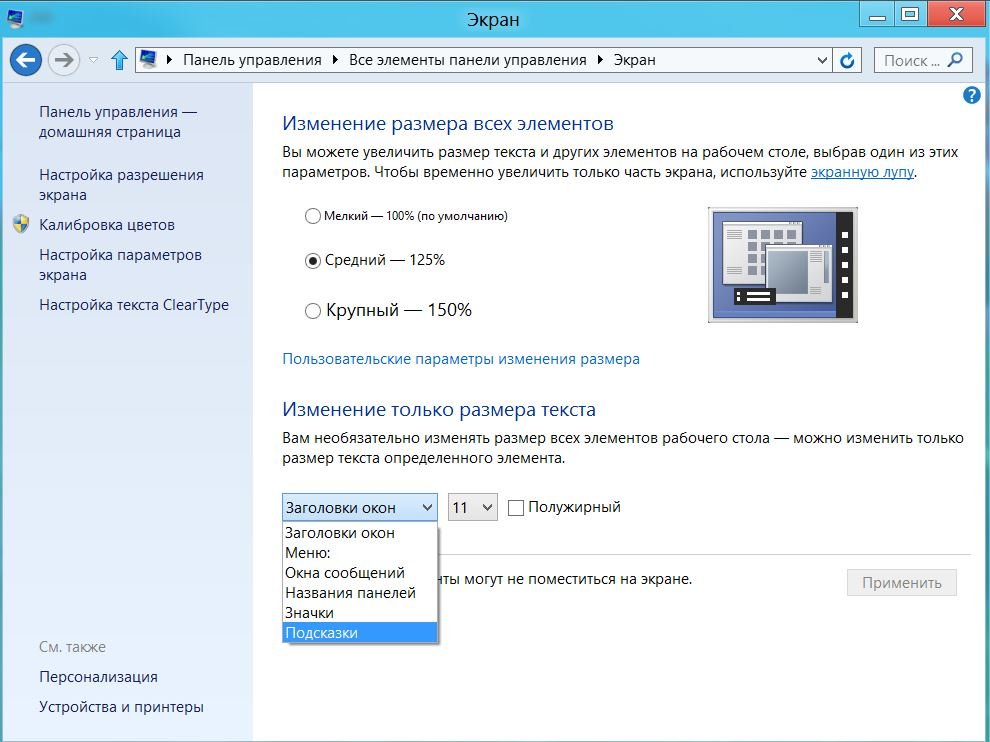
Если вы используете экранный диктор и клавиатуру:
Нажмите клавишу с логотипом Windows + Ctrl + M , чтобы открыть экран настроек экранной лупы.
Нажимайте клавишу Tab , пока не услышите фразу «Просмотр», а затем текущий параметр просмотра. Нажмите клавишу Tab один раз. Вы услышите: «Еще». Нажмите Введите , а затем нажимайте клавишу TAB , пока не услышите фразу «Удерживать указатель мыши» или «Удерживать текстовый курсор», а затем текущее значение.
org/ListItem»>
Нажмите Alt + Клавиша со стрелкой вниз , чтобы открыть меню, используйте клавиши со стрелками вверх и вниз , чтобы найти нужный вариант указателя или курсора, и нажмите Введите , чтобы выбрать его и закрыть меню.
Примечание. Инструкции применимы и к Windows 11, хотя на видео показана только Windows 10.
Вот несколько советов по использованию лупы с сенсорным экраном:
Чтобы увеличить или уменьшить масштаб, коснитесь символов плюс (+) и минус (-) в углах экрана.
Для перемещения по экрану перетащите вдоль границ экрана в полноэкранном режиме.
Чтобы мгновенно уменьшить масштаб и увидеть, где вы находитесь на экране, одновременно коснитесь одним пальцем противоположных краев экрана.
Чтобы закрыть экранную лупу, коснитесь минус (-) , чтобы уменьшить масштаб, затем нажмите кнопку Закрыть .
Откройте настройки лупы
См. также
Использование лупы в Windows 10
Экранная лупа увеличивает часть экрана или весь экран, чтобы вы могли лучше видеть слова и изображения.
Разверните любой или все следующие разделы, чтобы узнать больше о лупе.
Чтобы быстро включить лупу, нажмите клавишу с логотипом Windows + знак плюса (+) . Чтобы отключить экранную лупу, нажмите клавишу с логотипом Windows + Esc .
Чтобы отключить экранную лупу, нажмите клавишу с логотипом Windows + Esc .
Если вы предпочитаете использовать мышь, выберите Пуск > Настройки > Специальные возможности > Лупа > Включить лупу .
Если вы используете мышь, выберите Пуск > Настройки > Специальные возможности > Экранная лупа и с помощью кнопок Изменить уровень масштабирования выберите степень увеличения экрана. когда вы включаете его .
Если вы используете экранный диктор и клавиатуру:
Нажмите клавишу с логотипом Windows + Ctrl + M , чтобы открыть экран настроек экранной лупы.
org/ListItem»>Нажмите Shift + Tab или Tab для перемещения между кнопками и настройки значения по своему вкусу.
Нажимайте клавишу TAB , пока не услышите фразу «Уменьшить, кнопка» или «Увеличить, кнопка», а затем нажмите Пробел , чтобы отрегулировать уровень масштабирования соответствующим образом. Экранный диктор объявляет новое значение.
Если вы используете мышь, выберите Пуск > Настройки > Специальные возможности > Экранная лупа и откройте раскрывающееся меню уровень увеличения экрана меняется при увеличении и уменьшении масштаба с помощью Лупы.
Если вы используете экранный диктор и клавиатуру:
Нажмите клавишу с логотипом Windows + Ctrl + M , чтобы открыть экран настроек экранной лупы.
Нажимайте клавишу Tab , пока не услышите фразу «Изменить шаг масштабирования», а затем текущее значение.
Нажмите Alt + Клавиша со стрелкой вниз , чтобы открыть меню, используйте клавиши со стрелками вверх и вниз , чтобы найти значение увеличения масштаба, которое вы хотите использовать, и нажмите Введите , чтобы выбрать его и закрыть меню.
Если вы знаете , что компьютер часто используется людьми с плохим зрением, может быть полезно включить автоматическое включение экранной лупы.
Если вы используете мышь, выберите Запустить > Настройки > Специальные возможности > Экранная лупа , и установите или снимите флажок Запустить экранную лупу после входа в систему и Запустить экранную лупу перед входом для всех установите флажки в соответствии с вашими предпочтениями .
Если вы используете экранный диктор и клавиатуру:
Нажмите клавишу с логотипом Windows + Ctrl + M , чтобы открыть экран настроек экранной лупы.
Нажимайте клавишу Tab , пока не услышите фразу «Запустить экранную лупу после входа» или «Запустить экранную лупу перед входом для всех», а затем «не отмечено» или «установлено».

Нажмите Пробел , чтобы включить или отключить выбранный параметр.
Сглаживание краев — это то, с чем вы должны поэкспериментировать, чтобы увидеть, работает ли сглаживание лучше, чем отсутствие сглаживания.
Если вы используете мышь, выберите Пуск > Настройки > Специальные возможности > Экранная лупа и установите или снимите флажок Сгладить края изображений и текста в соответствии с вашими предпочтениями.
Если вы используете экранный диктор и клавиатуру:
Нажмите клавишу с логотипом Windows + Ctrl + M , чтобы открыть экран настроек экранной лупы.

Нажимайте клавишу Tab , пока не услышите фразу «Сгладить края изображений и текста», а затем «не отмечено» или «установлено».
Нажмите Пробел , чтобы включить или выключить параметр.
Инвертированные цвета могут снизить нагрузку на глаза или сделать текст более читаемым для некоторых людей.
Чтобы инвертировать цвета экрана при включенной лупе, нажмите Ctrl + Alt + I . Черный цвет становится белым и наоборот, а другие цвета меняются в соответствии с этим.
Чтобы вернуть цвета к нормальному состоянию, снова нажмите Ctrl + Alt + I .
Используйте следующие сочетания клавиш для переключения режимов экранной лупы:
Чтобы использовать полноэкранный режим, нажмите Ctrl + Alt + F .
Чтобы использовать закрепленный вид, нажмите Ctrl + Alt + D .
Чтобы использовать вид линзы, нажмите Ctrl + Alt + L .
Чтобы переключиться между видами, нажмите Ctrl + Alt + M . Вы можете использовать это, чтобы быстро сравнить представления и посмотреть, какое из них лучше всего подходит для вас в каждой ситуации.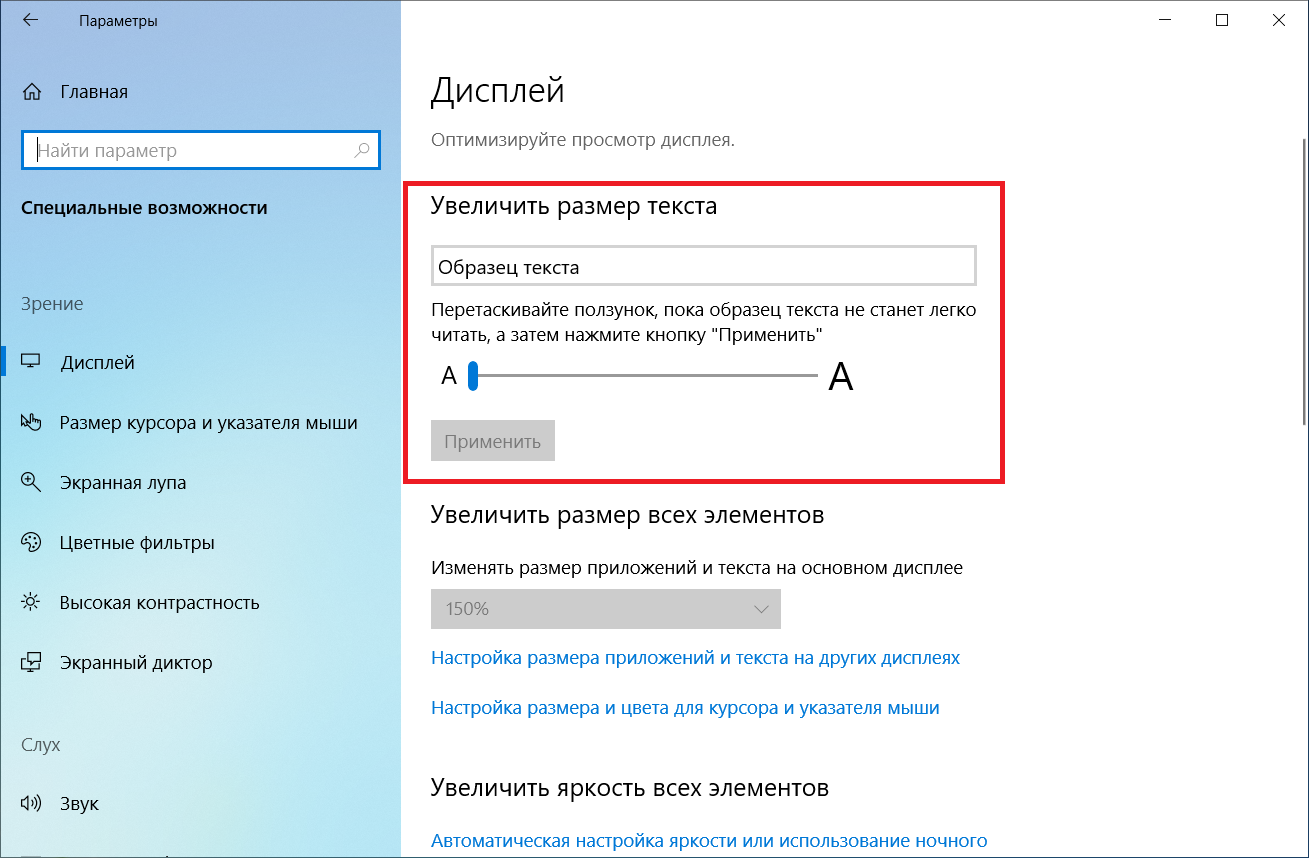
Чтобы временно отобразить весь экран при увеличении, нажмите Ctrl + Alt + Пробел .
В зависимости от того, как вы перемещаетесь по Windows, вы можете изменить поведение экранной лупы по умолчанию, чтобы, например, она следовала только за курсором экранного диктора. Вы должны поэкспериментировать с этими настройками, чтобы увидеть, что лучше всего подходит для вас.
Если вы используете мышь, выберите Пуск > Настройки > Специальные возможности > Экранная лупа , а также установите или снимите флажки Указатель мыши, Фокус клавиатуры, Курсор текста и Курсор экранного диктора в соответствии с вашими предпочтениями. . Эти настройки можно выбирать в любой комбинации.
Если вы используете экранный диктор и клавиатуру:
Нажмите клавишу с логотипом Windows + Ctrl + M , чтобы открыть экран настроек экранной лупы.

Нажимайте клавишу Tab , пока не услышите «Указатель мыши», «Фокус клавиатуры», «Текстовый курсор» или «Курсор экранного диктора», а затем «не отмечен» или «отмечен».
Нажмите Пробел , чтобы включить или выключить выбранный параметр.
Если вы используете мышь, выберите Пуск > Настройки > Специальные возможности > Экранная лупа , откройте Удерживайте указатель мыши или Удерживайте текстовый курсор раскрывающееся меню и выберите поведение экранной лупы при перемещении указателя мыши или текстового курсора по экрану. Это то, с чем вы должны поэкспериментировать, чтобы увидеть, какая комбинация лучше всего подходит для вас.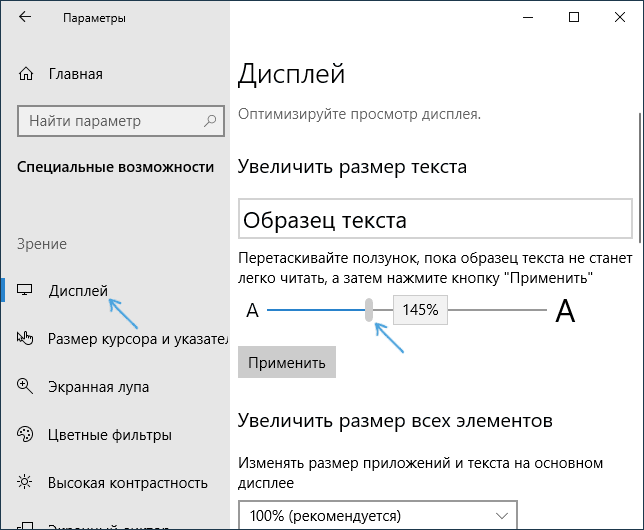
Если вы используете экранный диктор и клавиатуру:
Нажмите клавишу с логотипом Windows + Ctrl + M , чтобы открыть экран настроек экранной лупы.
Нажимайте клавишу TAB , пока не услышите фразу «Удерживать указатель мыши» или «Удерживать текстовый курсор», а затем текущее значение.
Нажмите Alt + Клавиша со стрелкой вниз , чтобы открыть меню, используйте клавиши со стрелками вверх и вниз , чтобы найти нужный вариант указателя или курсора, и нажмите Введите , чтобы выбрать его и закрыть меню.

Чтобы узнать, как экранная лупа может читать текст с экрана вслух, см. Как использовать экранную лупу для чтения.
Вот несколько советов по использованию лупы с сенсорным экраном:
Чтобы увеличить или уменьшить масштаб, коснитесь символов плюс (+) и минус (-) в углах экрана.
Для перемещения по экрану перетащите вдоль границ экрана в полноэкранном режиме.
Чтобы мгновенно уменьшить масштаб и увидеть, где вы находитесь на экране, одновременно коснитесь одним пальцем противоположных краев экрана.

Чтобы закрыть экранную лупу, нажмите кнопку Закрыть .
Откройте настройки лупы
См. также
Как пользоваться лупой для чтения
Как масштабировать и увеличивать классические приложения в Windows 10 или macOS
Функция масштабирования — это быстрый способ временно увеличить элементы на рабочем столе в Windows 10 или macOS.
В наши дни рабочий стол вашего компьютера может казаться захватывающим видом; большой и обширный, дающий вам представление о земле с высоты птичьего полета с различными открытыми приложениями и утилитами. Иногда может быть немного трудно увидеть, что на нем, особенно если ваше зрение уже не такое острое, как раньше. Популярные операционные системы для настольных ПК, такие как Windows 10 и macOS, включают в себя опции, которые позволяют вам быстро, как орел, увеличивать только то, что вы хотите. Давайте посмотрим, как их найти, включить и использовать.
Иногда может быть немного трудно увидеть, что на нем, особенно если ваше зрение уже не такое острое, как раньше. Популярные операционные системы для настольных ПК, такие как Windows 10 и macOS, включают в себя опции, которые позволяют вам быстро, как орел, увеличивать только то, что вы хотите. Давайте посмотрим, как их найти, включить и использовать.
Масштабирование или увеличение элементов экрана в Windows 10
Вы, вероятно, знакомы с масштабированием; вы делали это много раз в таких приложениях, как Edge или Microsoft Word. Но вы также можете сделать это в любом месте на рабочем столе.
В Windows 10 достаточно нажать клавишу Windows и клавишу (+) , чтобы активировать приложение лупы. Затем вы можете увеличивать или уменьшать масштаб, нажимая знак плюс или минус в приложении или нажимая клавишу Windows и (-) или (+) на клавиатуре.
Как видите, я увеличил изображение до 300%.
Экранная лупа также включает в себя два дополнительных представления, которые вам следует проверить: «Объектив» и «Док». Объектив можно активировать, нажав Control + Alt + L . Это позволяет увеличивать объекты на экране вблизи.
Объектив можно активировать, нажав Control + Alt + L . Это позволяет увеличивать объекты на экране вблизи.
Режим закрепления, который можно активировать, нажав Control + Alt + D , удерживает лупу в верхней части экрана. Вы можете изменить размер дока по своему вкусу. Какой бы вариант вы ни выбрали, эта удобная функция определенно сделает работу на рабочем столе или в ваших любимых приложениях удобной; особенно в тех приложениях с переполненными меню и кнопками, которые вы можете легко пропустить.
Если вы хотите изменить поведение лупы, запустите Настройки > Специальные возможности > Лупа . Там вы можете установить уровень масштабирования по умолчанию при открытии лупы, полностью отключить ее или выбрать режим по умолчанию и выбрать определенные параметры отслеживания.
Использование функции масштабирования в macOS
Пользователи Mac также могут увеличивать масштаб рабочего стола или приложений. Чтобы получить к ним доступ, вам нужно включить их.
Запустите «Настройки», затем выберите Dock > Специальные возможности > Zoom . Выберите метод, который вы хотите использовать для масштабирования. Вы можете использовать сочетания клавиш или жесты (два пальца вверх или вниз) , удерживая нажатой клавишу Control .
Клавиатурные команды по умолчанию, если вы предпочитаете этот вариант:
Переключение масштаба: Shift + Command (⌘) + 8
Увеличение: Shift + Command (⌘) + (=)
Уменьшение: Shift + Command (⌘) + (-)
После включения вы можете начать увеличивать или уменьшать масштаб.
Вот и все. Теперь вы можете видеть эти мелкие элементы на экране в деталях, не внося постоянных изменений, таких как изменение разрешения экрана, масштаба и компоновки. Еще одна удобная функция, для которой вам может пригодиться функция масштабирования, — это объясняющие видео, если вы используете такие приложения, как Camtasia Studio.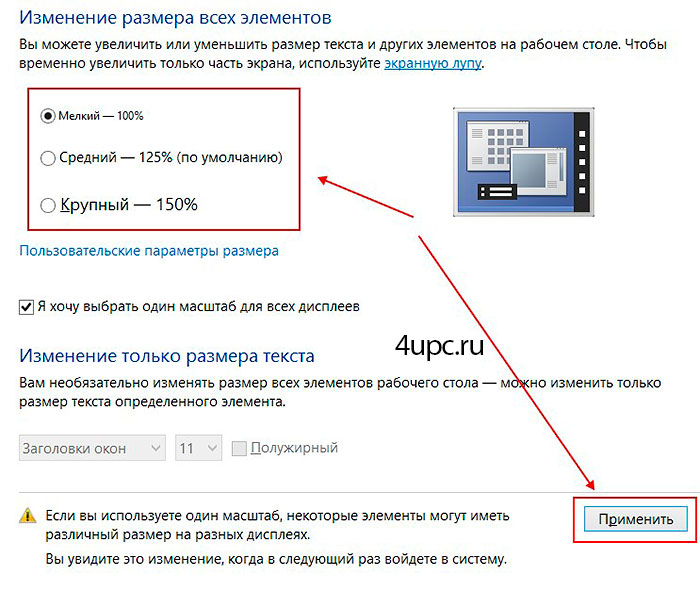
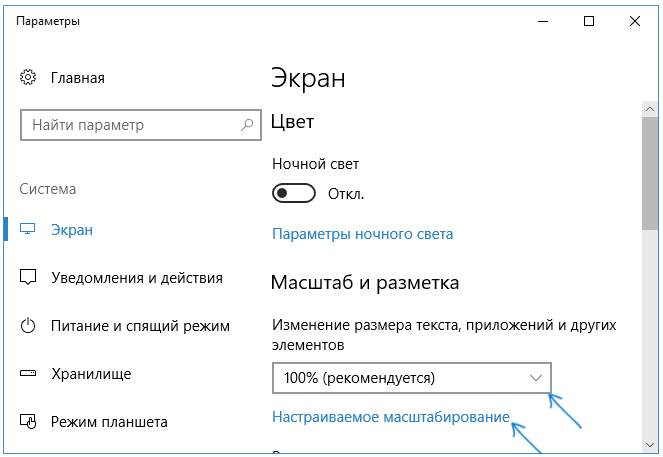
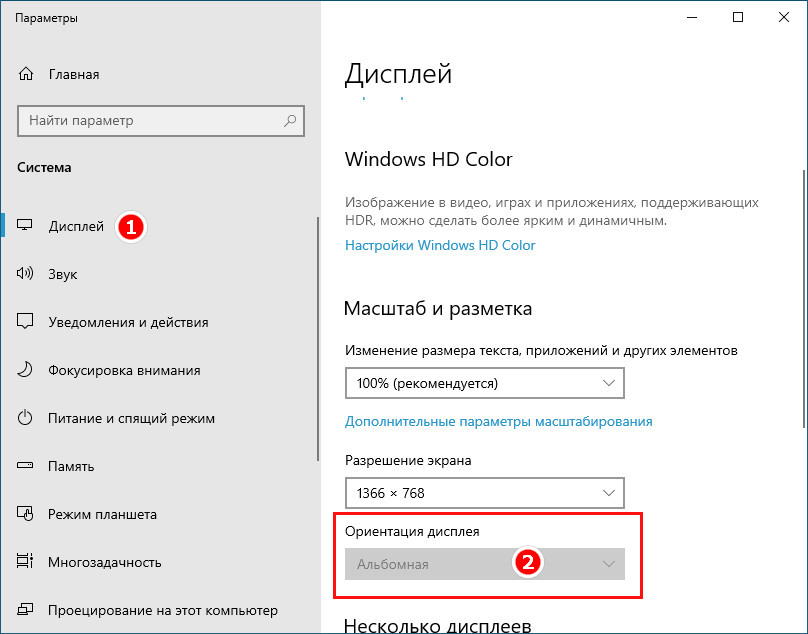



 Нажмите Введите , а затем нажимайте клавишу TAB , пока не услышите фразы «Указатель мыши», «Фокус клавиатуры», «Текстовый курсор» или «Курсор экранного диктора», а затем «не отмечен» или «установлен».
Нажмите Введите , а затем нажимайте клавишу TAB , пока не услышите фразы «Указатель мыши», «Фокус клавиатуры», «Текстовый курсор» или «Курсор экранного диктора», а затем «не отмечен» или «установлен».